विंडोज 10 में एक नया सेटिंग ऐप है जो संभालता हैआमतौर पर उपयोग की जाने वाली सेटिंग्स को उपयोगकर्ता को बदलने की आवश्यकता हो सकती है। इसमें वैयक्तिकरण सेटिंग्स शामिल हैं जिन्हें अब नियंत्रण कक्ष ऐप से एक्सेस नहीं किया जा सकता है। कंट्रोल पैनल से सेटिंग ऐप में संक्रमण यूज़र्स के साथ सहज नहीं रहा है, यदि वे कई डेस्कटॉप पर एक अलग वॉलपेपर सेट करना चाहते हैं, तो कुछ हुप्स के माध्यम से कूदने की आवश्यकता होती है। शुक्र है, यह अभी भी उल्लेखनीय है जो आभासी डेस्कटॉप के लिए कहा जा सकता है कि कुछ नहीं है। वर्चुअल डेस्कटॉप के साथ, आप केवल एक वॉलपेपर सेट कर सकते हैं और यह उन सभी पर दिखाई देगा। विन 10 वर्चुअल डेस्कटॉप एन्हांसर एक छोटा सा ऐप है जो इस अंतर को भरने के लिए दिखता है। यह आपको अलग-अलग वर्चुअल डेस्कटॉप के लिए अलग-अलग वॉलपेपर सेट करने देता है। यह सिस्टम ट्रे में एक छोटा आइकन भी जोड़ता है ताकि आपको पता चल सके कि आप वर्तमान में किस डेस्कटॉप पर हैं।
विन 10 वर्चुअल डेस्कटॉप एन्हांसर 64 बिट इंस्टॉलेशन के लिए बनाया गया है। यदि आप एक 32 बिट इंस्टॉलेशन चला रहे हैं, तो आपको उपयोग करने के लिए AutoHotKey इंस्टॉल करना होगा।
यदि आप 64 बिट इंस्टॉलेशन चला रहे हैं, तो इंस्टॉल करेंविज़ुअल स्टूडियो के लिए विजुअल C ++ रिडिजेंडेबल (अंत में लिंक)। विन 10 वर्चुअल डेस्कटॉप एन्हांसर को डाउनलोड करें और निकालें। नोटपैड में Settings.ini फ़ाइल खोलें और उन वॉलपेपर के लिए पथ दर्ज करें जिन्हें आप वर्चुअल डेस्कटॉप के खिलाफ सेट करना चाहते हैं।
पहले तीन प्रविष्टियाँ डेस्कटॉप 1 - 3 के लिए हैंऔर एप्लिकेशन के मार्ग में वॉलपेपर फ़ोल्डर में विधिवत वॉलपेपर प्रदान किए गए हैं। आप इन्हें रख सकते हैं या वर्चुअल डेस्कटॉप के लिए दिखाए गए अनुसार एक अलग वॉलपेपर जोड़ सकते हैं। सर्वोत्तम परिणामों के लिए, हम आपको उन वॉलपेपर फ़ोल्डर की नकल करने की सलाह देते हैं जिनका उपयोग आप प्राप्त करने वाले वॉलपेपर फ़ोल्डर में करते हैं जब आप विन 10 वर्चुअल डेस्कटॉप एन्हांसर निकालते हैं।

एक बार जब आप वॉलपेपर सेट कर लेते हैं, तो EXE फ़ाइल को वर्चुअल-डेस्कटॉप-एन्हांसर नाम से चलाएं। एक नया वर्चुअल डेस्कटॉप जोड़ें और यह कुछ ही सेकंड में बदल जाएगा।
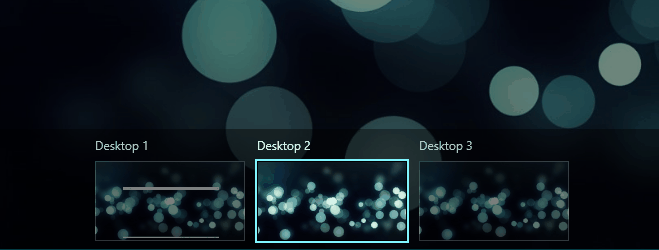
यदि आप एक 32 बिट इंस्टॉलेशन चला रहे हैं, तो AutoHotKey (अंत में लिंक) स्थापित करें, और enhan वर्चुअल-डेस्कटॉप-एन्हांसर.हॉक ’नामक फ़ाइल को चलाएं।
विन 10 वर्चुअल डेस्कटॉप एन्हांसर कीबोर्ड का समर्थन करता हैशॉर्टकट; LeftAlt + `() Esc कुंजी के तहत बटन) आपको टास्क व्यू मोड पर ले जाएगा यानी यह Win + Tab की नकल करेगा। 1-9 की संख्या कुंजी के साथ LeftAlt का उपयोग करने से आपको उस संख्या के अनुरूप वर्चुअल डेस्कटॉप का चयन करने की सुविधा मिलेगी।
विन 10 वर्चुअल डेस्कटॉप एन्हांसर अभी भी बीटा में है, इसलिए यदि आप इसे आपके लिए काम नहीं कर सकते हैं, तो इसके पीछे डेवलपर को विचार करने पर विचार करें।
विन 10 वर्चुअल डेस्कटॉप एन्हांसर डाउनलोड करें
डाउनलोड Visual C ++ Redistributable for Visual Studio 2015 Microsoft से
डाउनलोड AutoHotKey













टिप्पणियाँ